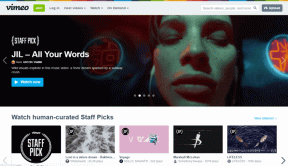כל. עשה: המשימות/תזכורות הטובות והפשוטות ביותר בחינם לאייפון
Miscellanea / / December 02, 2021

אפליקציות מטלות נראה שזה משהו שבעלי אייפון לא יכולים לקבל מספיק ממנו. הם מגיעים במגוון רחב של סגנונות, כל אחד מציע סט אפשרויות ייחודי משלו. עם זאת, רבות מיישומי המטלות הפופולריים ביותר בדרך כלל לא רק מורכבות מדי עבור המשתמש הממוצע, אלא גם יעלו לך בין $0.99 ועד אפילו $4.99 ועוד.
זו הסיבה שכל כך נדיר למצוא אפליקציית מטלות כמו כל. לַעֲשׂוֹת, שהוא לא רק חינמי ונראה נהדר, אלא שהוא גם פשוט ואפילו כיף לשימוש.
בניגוד למקובל בשוק האפליקציות, Any. דו הופיע באנדרואיד ראשון לשבחים רבים, הופעתו באייפון מאוחר יותר מה שהיה לא רק הרבה יותר משמעותי אלא גם צפוי מאוד.
בואו נסתכל לעומק על מה שעושה את Any. עשה אפליקציית מטלות חינמית כזו נעימה למשתמש עם צרכים ממוצעים.
צעדים ראשונים עם כל אחד. לַעֲשׂוֹת
עם פתיחת כל. תעשה בפעם הראשונה, תקבל את פניך עם אנימציה נחמדה שמראה לך כמה ממה שהאפליקציה יכולה לעשות. זמן קצר לאחר מכן, האפליקציה תבקש ממך להיכנס לפייסבוק, להיכנס או להירשם. בעל Any. אין צורך בחשבון (למעשה, אתה יכול לדלג על שלב זה לחלוטין), אלא להיכנס לאפליקציה יאפשר לך לסנכרן מטלות עם המחשב האישי או ה-Mac שלך באמצעות דפדפן האינטרנט Chrome של גוגל (עוד על כך יותר מאוחר).


כל. המסך הראשי של Do נמצא בקנה אחד עם מה שאתה יכול לצפות משאר האפליקציה: פשוט, אלגנטי ועם מיקוד של סדרי עדיפויות. האפליקציה מספקת לך ארבע רשימות עיקריות המסומנות: היום, מָחָר, השבוע ו יותר מאוחר. לכל רשימה ראשית יש סימן "+" מימין, עליו תוכל להקיש כדי ליצור מטלה. כמו כן בכל פעם שתיכנסו לאפליקציה היא תציג מחוון סנכרון בצורת פס תכלת דק מהבהב בחלק העליון של המסך.
כעת, בעוד שהרשימות הראשיות של "היום" וה"מחר" הן מובנות מאליהן, הרשימה הראשית "השבוע" ובעיקר "מאוחר יותר" יכולה להיות מעט מבלבלת. הוספת מטלה ל"השבוע" תדחוף את המשימה למחרתיים, בעוד שהוספתה ל"מאוחר יותר" תדחוף אותה לשבוע לאחר יצירתה. למרבה ההפתעה, אין הגדרה זמינה להתאים את תצורת ברירת המחדל הזו, שהתבררה כאחת מהטענות הקטנות הבודדות שיש לי עם אפליקציית המטלות הזו.

אם אתה מעדיף לקבל יותר שליטה איך לעשות לארגן את המשימות שלך ובאמת לא לשים הרבה דגש על דייטים, אם כך כל. Do מציע גם תצוגת תיקייה, המאפשר לך ליצור תיקיות שיכולות לקבץ משימות קשורות. כל. Do מגיע עם התיקיות "אישי" ו"עבודה" שנוצרו כברירת מחדל, אבל אתה יכול להוסיף כמה שאתה רוצה. סוג זה של ניהול מטלות מביא גישה יותר GTD (Get Things Done) למשימות, בעוד ששימוש בתצוגת "תאריך" המוגדרת כברירת מחדל דומה יותר לשיטת FTF (First Things First).

טוב לדעת: ה שיטת GTD (נוצר על ידי דיוויד אלן) מתמקד בעיקר בתעדוף משימות דומות כדי להשיג מטרות עיקריות. המטרה של FTF (נוצר על ידי Stephen Covey) לעומת זאת שומרת על הפוקוס שלך במשימות השבועיות, תוך שמירה על המטרות שלך בצד באופן זמני כדי לשמור על פרספקטיבה על מה שחשוב באמת.
כל. הגדרות עשה
הקשה על החלק התחתון של המסך הראשי של Any. Do יחשוף ארבע אפשרויות שונות: תַאֲרִיך, תיקיה,בוצע ו הגדרות. השניים הראשונים יאפשרו לך להציג מטלות בשתי הדרכים העיקריות שהוזכרו לעיל, תוך כדי בוצע ייקח אותך למשימות שכבר השלמת. לחיצה על סמל ההגדרות בפינה השמאלית התחתונה של המסך תעביר אותך לאפשרויות האפליקציה, המאפשרות לך ליצור תיקיות, להפעיל ולכבות צלילים, לבחור את השפה הכתובה והדיבור שלך (אפשרויות נפרדות, באופן מוזר) ואפילו לשנות כל. האם נראה שחור מסוגנן.



הוספה וניהול של מטלות בכל. לַעֲשׂוֹת
ללא ספק החלק המצחיק ביותר בשימוש ב-Any. לעשות הוא ליצור מטלות, שניתן לעשות בדרכים שונות.
כדי להתחיל, אתה יכול להקיש על סמל "+" הממוקם מימין לכל רשימה או שאתה יכול להחליק את המסך למטה כדי להציג את שדה הזנת הטקסט. עם זאת, החזק שנייה או שתיים בעת החלקה מטה, והמסך ישתנה כדי לאפשר לך ליצור מטלה בקול. זוהי תכונה מיושמת בחוכמה, מכיוון שהיא דורשת מחווה אחת (החלקה) רק כדי להיות מתוזמן שונה על מנת לאפשר שתי שיטות קלט שונות.


מעניין, בזמן שאתה מקליד את המטלה שלך, כל. Do יציע פעולות שונות בהתאם לקלט שלך. בנוסף, בעת יצירת מטלה תהיה לך גם אפשרות לאחד מהם להוסיף תזכורת או שתף אותו באמצעות דואר אלקטרוני, טוויטר או פייסבוק (עליך להיות מחובר לחשבונות אלה כדי שתוכל לשתף מטלות).

לאחר יצירת מטלה, הקשה עליה תאפשר לך להגדיר אותה עדיפות, העבר אותו ל-a תיקייה, הגדר א תִזכּוֹרֶת, שתף את זה והכי חשוב, הוספת משימות משנה למטלה העיקרית שלך. כפי שניתן לראות בצילומי המסך למטה, הקלטת מטלה ראשית (קניית מצרכים) מראה שיש לה שלוש משימות משנה, שניתן לגשת אליהן באמצעות הקשה על סמל ההערות.


אפשרות זו מצוינת ליצירה וארגון של רשימות פשוטות, מה שמקל מאוד לעשות זאת. עם זאת, בגלל הפשטות הזו, אלה שמחפשים אפשרויות יסודיות יותר (כמו הוספת משימת משנה למשימה משנה אחרת או קיבוץ מטלות עיקריות לפרויקט גדול יותר) סביר להניח שיתאכזבו.
מעבר של מטלות בין רשימות ותיקיות הוא גם פשוט מאוד. כל שעליך לעשות הוא להקיש והחזק את המשימה שברצונך להעביר ולאחר מכן לגרור אותה על פני המסך למיקומה החדש.

החלקה משמאל לימין מעל מטלה תגרום לה להחליק אותה, אבל כדי למחוק אותה תצטרך להקיש על ה- "X" מימין לה או לנער את האייפון שלך. בהתחלה חשבתי שזו תכונה די חסרת טעם, אבל התברר שהיכולת לראות את כל המשימות הקטנות שהצלחתי לסיים גרמה לי לחוות תחושת הישג מתגמלת למדי.

סנכרון מטלות ותכונות אחרות של כל. לַעֲשׂוֹת
מסנכרן מטלות בכל. Do הוא תהליך די חלק, הודות בעיקר למפתחי האפליקציה, שעשו גישה די חכמה מסלול: הם פיתחו תוסף של Google Chrome שיכול לשמש כל מחשב או מערכת הפעלה המסוגלת להריץ את האינטרנט דפדפן. אתה יכול לקבל את כל. בצע הרחבה של Google Chrome על ידי לחיצה כאן.
לאחר ההתקנה ולאחר שתתחבר ל-Any שלך. עשה חשבון, התוסף בעצם יתנהג כמו האפליקציה עצמה, וכל שינוי שנעשה בדפדפן שלך או באייפון שלך יופיע באחר באופן מיידי. המפתחים של Any. Do גם ציינו שהם עובדים על אפליקציית אינטרנט עבור Any. תעשה, אבל בינתיים תוסף Chrome זה הוא יישום חכם מאוד שעובד היטב.

אחרון חביב, Any. Do מציעה תוספת נחמדה למדי: הפוך את האייפון שלך למצב נוף ואפליקציית המטלות תשתנה בהתאם כדי להציג תצוגה דו-פאנלית עשירה במידע. בעוד בתצוגה זו אתה יכול אפילו לבחור מה יציג כל חלונית, כמו גם לגרור משימות מאחת לשנייה.


מחשבות אחרונות
בדרך כלל קשה מאוד להתחרות מול חינמי, אבל כאשר אפליקציה חינמית מביאה כל כך הרבה לשולחן זה הופך לתרגיל בחוסר התוחלת לנסות להמליץ על כל דבר אחר נגד אפליקציה כמו Any. עשה את זה עושה את מה שהוא עושה כל כך טוב. אולי זו לא האפליקציה האידיאלית לאלו האובססיביים לעשות ועם מיקרו-ניהול אפילו את המשימות הקטנות ביותר, אבל עבור המשתמש הממוצע שרוצה לעקוב אחר דברים בצורה פשוטה, Any. עשה העברת יתר בקלות (ובנעימה).
אתה יכול להוריד Any. עשה עבור האייפון או ה-iPod Touch שלך מה- חנות אפליקציות.